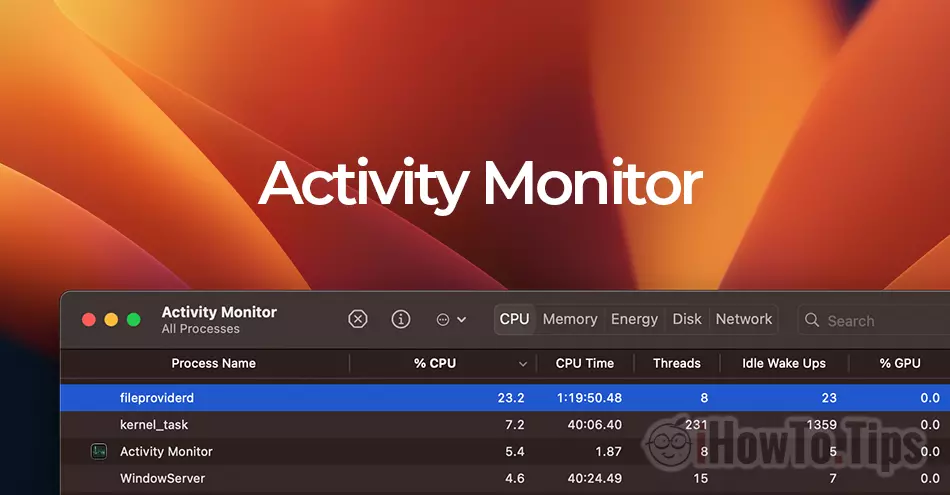jeśli Mac zaczęło robić się głośno i w Activity Monitor Zauważ, że fileproviderd zużywa dużo zasobów procesora, ten samouczek pomoże ci zrozumieć, co to jest fileproviderd i dlaczego czasami żąda procesora.
Komputery Mac słyną z tego, że są bardzo niezawodne i bardzo ciche. Bardzo rzadko zdarza się, że proces zużywa zasoby procesora, aby system chłodzenia stał się głośny. W większości przypadków to nadmierne zużycie zasobów jest krótkotrwałe.
Największą wadą jest MacBook. Gdy proces wymaga procesora, system chłodzenia będzie starał się utrzymać optymalną temperaturę roboczą. Oznacza to, że wentylatory (wentylator chłodnicy) będą obracać się wprost proporcjonalnie do temperatury procesora, co znacznie szybciej zużyje baterię MacBooka.
Spis treści
Co to jest fileproviderd?
fileproviderd jest daemon al macOS, który ogólnie zajmuje się administrowaniem plikami z niektórych usług cloud. Nie jest to wirus, forma złośliwego oprogramowania ani proces zainstalowanej aplikacji.
fileproviderd zajmuje się indeksowaniem i zarządzaniem plikami z serwisów cloud takie jak: Microsoft OneDrive, Dysk Google, iCloud Drive, Dropbox lub inne podobne usługi.
Dlaczego fileproviderd czy zużywa dużo zasobów procesora?
Były scenariusze, w których fileproviderd skończyło się na użyciu ponad 300% procesora.
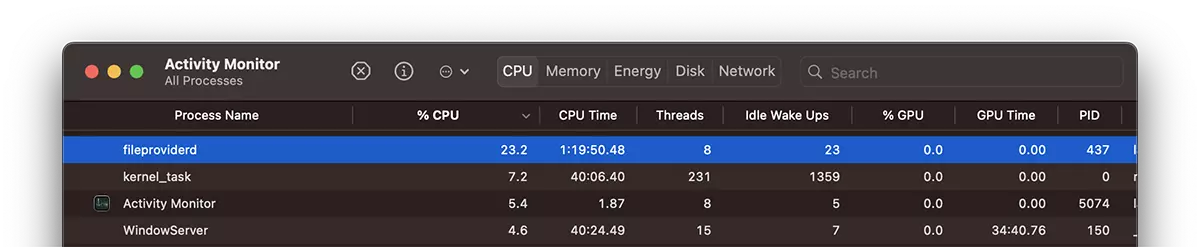
To nadmierne wykorzystanie zasobów ma miejsce, gdy sprawdzana jest duża liczba plików z usług cloud zsynchronizowane przez aplikacje na macOS.
Problemy mogą również wystąpić, gdy są bardzo duże pliki lub pliki uszkodzone. Z błędami.
Jak to zrobić fileproviderd przestać używać dużo procesora?
Kiedy widzisz w Activity Monitor ca fileproviderd zużywa dużo zasobów procesora, zamknij po kolei aplikacje korzystające z usług cloud. Dysk Google, DropBox, Microsoft OneDrive, Adobe Creative Cloud. Microsoft 365 i inne aplikacje, o których wiesz, używają synchronizacji plików cloud. W ten sposób zidentyfikujesz najłatwiejsze z powodu jakiej aplikacji cloud fileproviderd zużywa dużo zasobów procesora.
- Co to jest photoanalysisd i dlaczego zużywa dużo zasobów procesora na komputerze Mac
- Procesul bird wykorzystuje duże zasoby procesora na Mac - Jak naprawić
- corespotlightd zużywa duże zasoby procesora macOS (2023 Naprawiono)
- Jak naprawić powerd 100% użycia procesora – macOS Ventura
Jeśli po tym problem będzie się powtarzał, zamknij aplikacje cloud, usuń folder „FileProvider"W Library → Application Support.
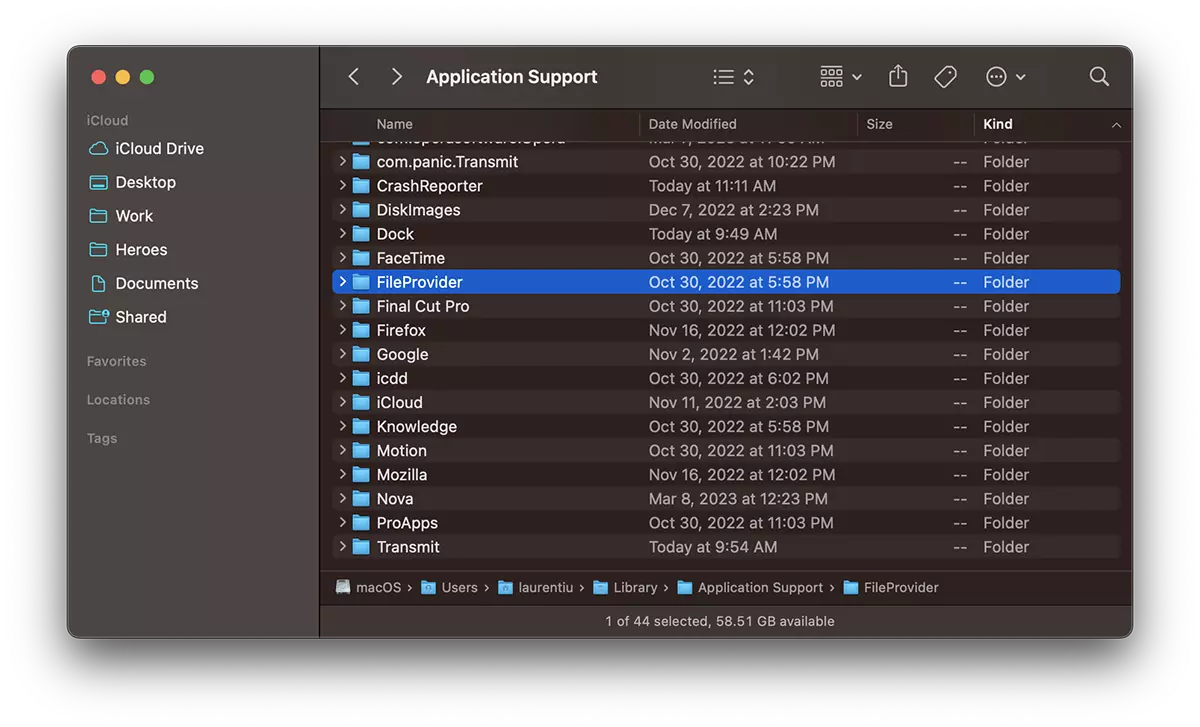
Przytrzymaj klawisz “Option” Kliknij Finder na „Library”, aby przejść do folderu FileProvider.